Neste artigo, você vai aprender:
Parte 1. O que é o Extundelete?
O Extundelete é um utilitário de linha de comando de código aberto que permite aos usuários recuperar arquivos excluídos de um sistema de arquivos Linux EXT3 ou EXT4. Ele foi projetado para ser eficiente na recuperação de arquivos individuais ou diretórios inteiros. Este utilitário funciona verificando o sistema de arquivos e criando cópias de quaisquer inodes excluídos. Estes podem então ser inspecionados, copiados ou restaurados.
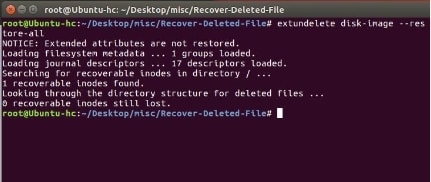
Um dos principais benefícios de usar o Extundelete é a sua capacidade de digitalizar e recuperar arquivos sem danificar o sistema de arquivos existente. Isso o torna ideal para situações em que os dados precisam ser recuperados sem qualquer perda ou corrupção.
Características do Extundelete
Extundelete vem com vários recursos valiosos. Alguns notáveis incluem:
- Pesquisa e recuperação de arquivos e diretórios excluídos recentemente.
- Digitalização recursiva para possibilidades de recuperação.
- Capacidade de pesquisar arquivos por número de inode, tipo de arquivo ou nome de endereço.
- Filtragem de resultados com base em atributos de arquivo, como tamanho, hora de modificação e hora de acesso.
- Suporta os sistemas de arquivos EXT3 e EXT4 com estruturas de dados de journaling e índice de diretório.
- Permite que o usuário recupere apenas tipos específicos de arquivos, como documentos de texto, imagens, etc.
Como o Extundelete funciona?
Ao digitalizar uma partição, o Extundelete utiliza as informações dentro de seus periódicos para localizar as imagens relevantes de dados perdidos. As partições EXT3 e EXT4 possuem journals que registram o tipo e o volume de dados armazenados na unidade. Se o disco não for limpo, esse journal oferece informações suficientes para localizar e reconstruir blocos de dados do zero e recuperá-los para um diretório designado.
Assim que a verificação for concluída, o Extundelete requer que o usuário envie os resultados em um inode ou formulário de bloco. Um inode é melhor para recuperar arquivos pequenos, como documentos, imagens e vídeos compactados, enquanto os blocos são mais adequados para arquivos grandes, como jogos e projetos de atualização de servidor. Ao obter os resultados da verificação necessários, você pode restaurar os arquivos desejados ou usar o comando 'restore-all' para restaurar todos os arquivos em um novo diretório. O diretório de restauração do Extundelete está localizado na mesma unidade em que você instala o software. Embora você também possa alterar o local de saída para o local desejado, se desejar.
O Extundelete também permite aos usuários recuperar grandes seções de unidades, denominadas superblocos, sem nenhum problema. Essa é uma característica útil ativada por padrão se você desejar recuperar dados de unidades que contenham múltiplas partições.
Parte 2. Como restaurar arquivos ou diretórios excluídos usando o Extundelete?
É importante lembrar que o Extundelete só funciona em unidades não montadas. Se você tentar acessar a unidade necessária enquanto ela ainda estiver montada ou em operações de leitura/escrita intensas, poderá corromper todo o disco. Portanto, é recomendável isolar a unidade usando o seguinte comando.
$ mount
/dev/sda7 on /home type ext4 (rw)
$ sudo umount -l /home
Você pode obter um erro ao tentar desmontar a unidade, informando que o “dispositivo está ocupado”. É por isso que você deve verificar a unidade montada com o sistema de arquivos necessário. Assim que terminar, você pode desmontar convenientemente a unidade para o destino desejado. O código acima escolhe 'home' já que é facilmente acessível pelo Extundelete para Linux, mesmo com acesso limitado.
Baixar o Extundelete
Baixar o Extundelete na distribuição Linux de sua escolha é simples. Você pode visitar o Sourceforge e seguir os passos mencionados abaixo.
- Digite “Extundelete” na barra de pesquisa e pressione Enter.
- Escolha o resultado desenvolvido pela 'necase'. É um link de download verificado com a versão mais recente disponível gratuitamente para download.
- Clique no botão Baixar.
Compilar e instalar o Extundelete
Compilar e instalar o Extundelete requer apenas dois comandos. Você deve inseri-los conforme mencionado abaixo, pressionando a tecla Enter após cada linha.
Sudo apt-get update
Sudo apt-get install extundelete
Observação: O comando acima é para o Extundelete do Ubuntu ou distribuições relacionadas ao Linux Debian. Ele pode ser diferente para o kernel do seu sistema. Para compilar o programa, você deve digitar o comando "./configure" a partir do diretório que contém os arquivos principais. O passo de configuração garante que todos os programas necessários para instalar e executar o Extundelete estejam prontos. Em seguida, execute "make" a partir do mesmo diretório para compilar o programa. Você pode então localizar um arquivo executável chamado "extundelete" no diretório "src".
Restaurar arquivos usando o Extundelete
Você pode restaurar todos os arquivos perdidos ou selecionar alguns específicos ao usar o Extundelete para Linux. O processo a seguir detalha todos os passos envolvidos.
- Desmonte a partição necessária usando o comando:
$ sudo umount -l /home
Você pode substituir 'home' pelo diretório desejado.
- Para restaurar todos os arquivos excluídos, digite o seguinte comando no terminal e pressione Enter.
Extundelete /dev/sda4 - -restore-all
- Para recuperar arquivos específicos, você pode usar o seguinte comando. Substitua 'dirname' e 'filename' pelo local e nome do arquivo conforme necessário.
sudo extundelete /dev/sdb1 --restore-file /dirname/filename
Restaurar diretório usando o Extundelete
Para recuperar diretórios inteiros usando o Extundelete, basta digitar o comando mencionado abaixo e pressionar Enter.
sudo extundelete /dev/sdb1 --restore-directory /dirname
Substitua 'dirname' pelo nome apropriado do diretório. Lembre-se de que levará mais tempo do que o normal, dependendo do tamanho do diretório. Normalmente, o Extundelete recupera 2 GB a cada minuto.
Exemplo no Extundelete
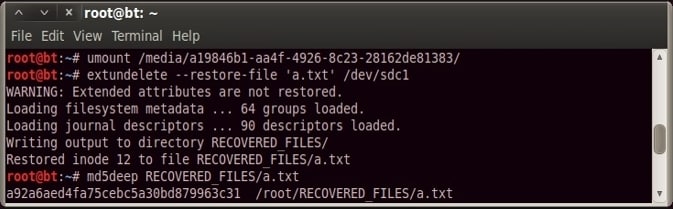
Parte 3. A melhor alternativa ao Extundelete para recuperação de dados em EXT4
Embora o instalador do Extundelete para Linux seja gratuito, ele tem várias limitações. Você não pode usar a unidade que está sendo recuperada, nem garantir uma digitalização completa após tentativas repetidas. Também existe a possibilidade de você se enganar ao digitar os vários comandos.
Portanto, uma ferramenta de recuperação de dados baseada em GUI que verifica minuciosamente cada unidade é muito mais prática. O Wondershare Recoverit Linux Recovery é um desses programas que pode melhorar essas limitações. Ele vem com vários recursos valiosos, como os descritos abaixo.

Wondershare Recoverit - seu software de recuperação do Linux seguro e confiável
Mais de 5.481.435 de pessoas já baixaram.
Recupera documentos, fotos, vídeos, músicas, e-mails e outros mais de 1.000 tipos de arquivos perdidos ou excluídos de forma eficaz, segura e completa.
Compatível com todas as principais distribuições do Linux, incluindo Ubuntu, Linux Mint, Debian, Fedora, Solus, Opensuse, Manjaro, etc.
Auxilia em mais de 500 cenários de perda de dados, como exclusão, formatação de disco, travamento do sistema operacional, queda de energia, ataque de vírus, partição perdida e muito mais.
Funciona através de uma conexão remota. Você pode recuperar dados perdidos mesmo quando seu dispositivo Linux travar.
Siga os passos abaixo para recuperar arquivos e diretórios excluídos do seu dispositivo Linux usando o Wondershare Recoverit.
Passo 1: Escolha a opção de recuperação do Linux
Abra esta alternativa ao Extundelete após a instalação e navegue até NAS e Linux no lado esquerdo da interface principal. A partir daí, selecione a opção Recuperação do Linux para iniciar o processo.

Passo 2: Conecte-se ao seu dispositivo Linux
Uma caixa de diálogo será exibida onde você pode inserir o IP, porta, conta de usuário e senha do seu dispositivo Linux para conexão remota. Após preencher as informações, inicie a conexão clicando no botão Conectar.
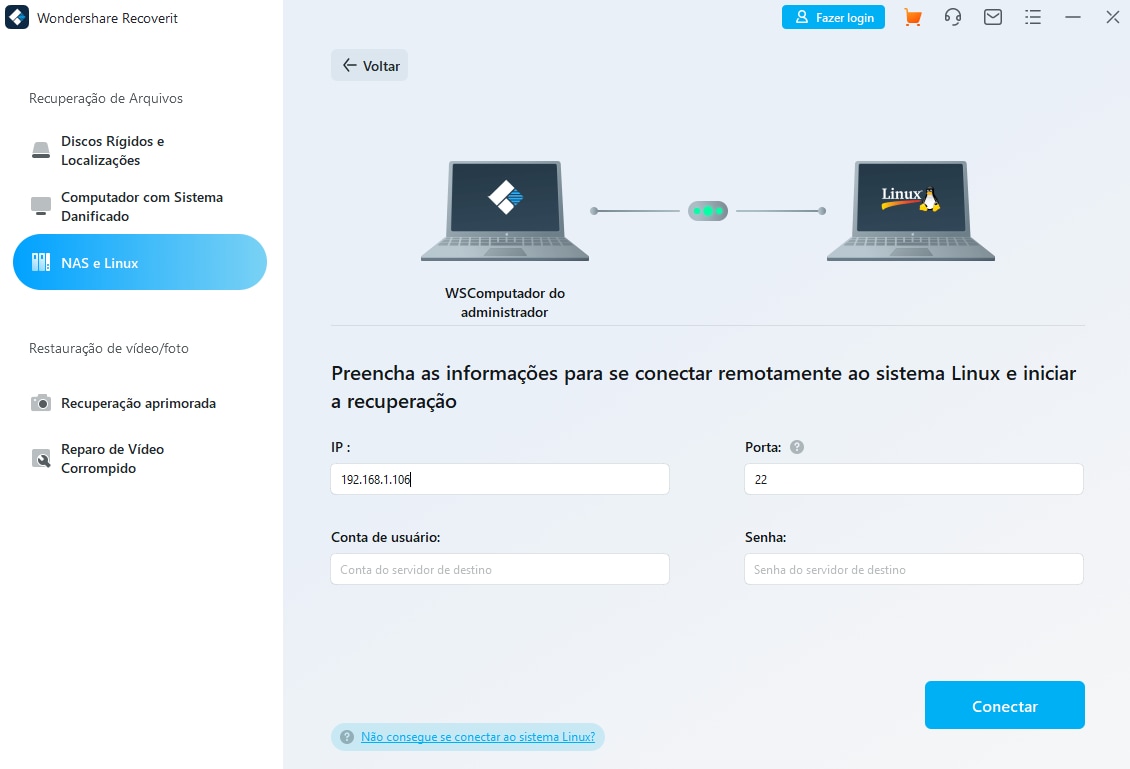
Passo 3. Digitalize e recupere
Após uma conexão bem-sucedida, o Recoverit iniciará uma verificação automatizada para procurar por arquivos ausentes no PC com Linux. Assim que o arquivo desejado for localizado, a verificação pode ser interrompida e o arquivo restaurado.

Depois que a verificação for concluída, pré-visualize os arquivos para garantir que sejam os desejados para recuperação. Em seguida, pressione o botão Recuperar para salvar os arquivos no dispositivo Linux.

Para Windows XP/Vista/7/8/10/11
Para macOS X 10.10 - macOS 13
Para Windows XP/Vista/7/8/10/11
Para macOS X 10.10 - macOS 13
Conclusão:
A recuperação de dados no Linux é relativamente complicada em comparação com o Windows e o Mac OS. Embora o Extundelete seja uma opção viável para casos regulares, você pode aproveitar os recursos premium do Wondershare Recoverit com um plano barato. Ele também garante uma verificação mais completa do PC sem afetar o desempenho do hardware.


